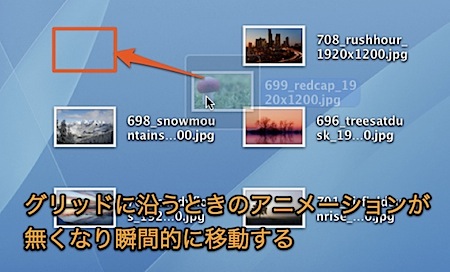Finderの設定でアイコンを「グリッドに沿う」ように設定すると、自動的にアイコンが等間隔に並びます。その際のアニメーションエフェクトを停止して高速化する裏技です。
アイコンが「グリッドに沿う」時のアニメを停止
Finderの「表示オプション」の「並び順序」で「グリッドに沿う」が選択されているときは、アイコンが自動的に等間隔に並ぶように動いて間隔を調節します。
自動的にアイコンが動くときはアニメーションエフェクトでゆっくりとしたスピードで等間隔の位置に移動します。
今回はこのアニメーションエフェクトを停止して、瞬間的に移動するように設定を変える裏技です。
全てのMac Finderのアニメーションエフェクトを停止する裏技
「グリッドに沿う」時のアニメーションエフェクトを停止する方法
まず、「起動ディスク(Macintosh HDなど)」→「アプリケーション」→「ユーティリティ」と移動し「ターミナル」を起動します。
そして、以下のように入力します。
defaults write com.apple.finder AnimateSnapToGrid -boolean false
さらに、Finderを再起動します。
killall Finder
すると、「グリッドに沿う」時のアニメーションエフェクトが停止します。
なお、「グリッドに沿う」時のアニメーションエフェクトを復活させるには、以下のように入力してください。
defaults write com.apple.finder AnimateSnapToGrid -boolean true
killall Finder
また、現在の設定を確認するには以下のように入力してください。
defaults read com.apple.finder AnimateSnapToGrid
以上、Mac Finderでアイコンがグリッドに沿う時のアニメを停止して高速化する方法でした。